win7如何恢复系统还原 win7怎么恢复电脑系统还原
更新时间:2023-05-05 11:13:06作者:qiaoyun
当电脑使用过程中遇到一些问题的时候,可以通过自带的系统还原功能来进行恢复,有些新手小白不熟悉操作,不知道win7如何恢复系统还原吧,其实找到控制面板中的备份和还原选项就可以操作了,接下来就给大家介绍一下win7恢复电脑系统还原的详细方法给大家参考。
方法如下:
1、选择备份和还原
首先打开控制面板,选择备份和还原选项。
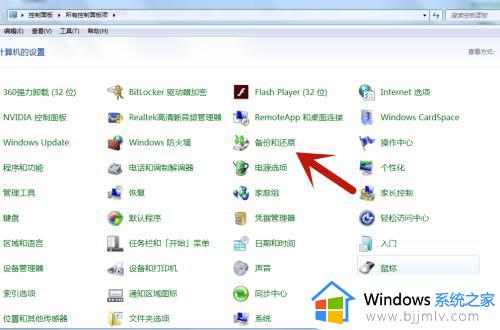
2、选择恢复系统设置或计算机
然后选择下方恢复系统设置或计算机选项。
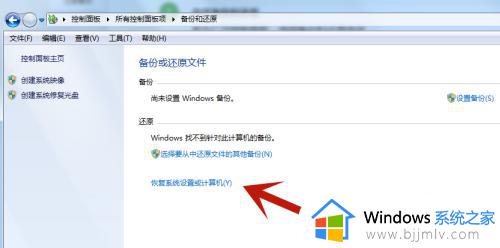
3、选择打开系统还原
接着选择下方打开系统还原选项。
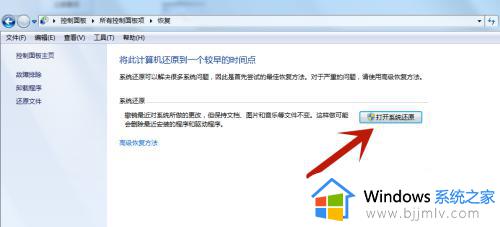
4、选择完成
然后点击下一步,最后确定还原点,点击完成即可。
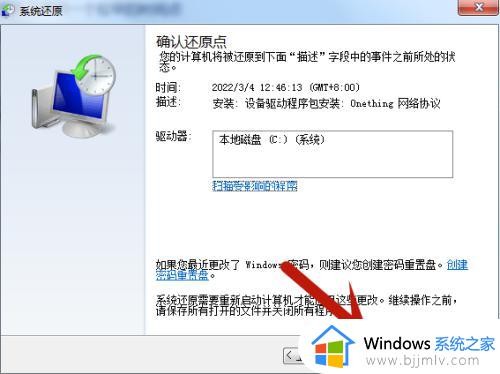
以上给大家介绍的就是win7怎么恢复电脑系统还原的详细内容,大家可以参考上述方法步骤来进行操作吧。
win7如何恢复系统还原 win7怎么恢复电脑系统还原相关教程
- win7怎么恢复电脑系统还原 win7电脑系统恢复怎么操作
- win7怎么开机恢复系统还原 win7系统开机还原怎么操作步骤
- win7系统恢复选项怎么操作 win7怎样恢复系统还原
- win7怎么一键还原电脑系统 win7如何一键还原电脑系统
- win7系统没有备份怎么还原 win7系统还原系统如何操作
- win7没有设置还原点怎么还原系统 win7电脑没有还原点如何设置系统还原
- win7怎么还原电脑系统 win7还原电脑系统的步骤
- win7开机恢复出厂设置怎么操作 win7如何开机重置系统还原
- win7怎么备份系统一键还原 win7如何备份系统还原
- win7一键备份还原系统方法 win7系统怎么备份一键还原系统
- win7系统如何设置开机问候语 win7电脑怎么设置开机问候语
- windows 7怎么升级为windows 11 win7如何升级到windows11系统
- 惠普电脑win10改win7 bios设置方法 hp电脑win10改win7怎么设置bios
- 惠普打印机win7驱动安装教程 win7惠普打印机驱动怎么安装
- 华为手机投屏到电脑win7的方法 华为手机怎么投屏到win7系统电脑上
- win7如何设置每天定时关机 win7设置每天定时关机命令方法
热门推荐
win7系统教程推荐
- 1 windows 7怎么升级为windows 11 win7如何升级到windows11系统
- 2 华为手机投屏到电脑win7的方法 华为手机怎么投屏到win7系统电脑上
- 3 win7如何更改文件类型 win7怎样更改文件类型
- 4 红色警戒win7黑屏怎么解决 win7红警进去黑屏的解决办法
- 5 win7如何查看剪贴板全部记录 win7怎么看剪贴板历史记录
- 6 win7开机蓝屏0x0000005a怎么办 win7蓝屏0x000000a5的解决方法
- 7 win7 msvcr110.dll丢失的解决方法 win7 msvcr110.dll丢失怎样修复
- 8 0x000003e3解决共享打印机win7的步骤 win7打印机共享错误0x000003e如何解决
- 9 win7没网如何安装网卡驱动 win7没有网络怎么安装网卡驱动
- 10 电脑怎么设置自动保存文件win7 win7电脑设置自动保存文档的方法
win7系统推荐
- 1 雨林木风ghost win7 64位优化稳定版下载v2024.07
- 2 惠普笔记本ghost win7 64位最新纯净版下载v2024.07
- 3 深度技术ghost win7 32位稳定精简版下载v2024.07
- 4 深度技术ghost win7 64位装机纯净版下载v2024.07
- 5 电脑公司ghost win7 64位中文专业版下载v2024.07
- 6 大地系统ghost win7 32位全新快速安装版下载v2024.07
- 7 电脑公司ghost win7 64位全新旗舰版下载v2024.07
- 8 雨林木风ghost win7 64位官网专业版下载v2024.06
- 9 深度技术ghost win7 32位万能纯净版下载v2024.06
- 10 联想笔记本ghost win7 32位永久免激活版下载v2024.06